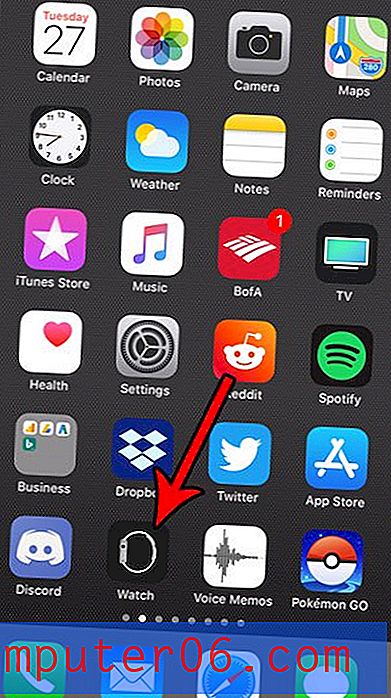Comment supprimer l'onglet Quickbooks dans Excel 2013
La navigation dans le programme Microsoft Excel 2013 est centrée autour d'une série d'onglets en haut de la fenêtre. Chacun de ces onglets comprend un certain nombre d'outils et de paramètres que vous pouvez utiliser pour interagir avec les données de votre feuille de calcul. Certains onglets s'affichent sur chaque installation par défaut d'Excel 2013 et certains onglets sont ajoutés lorsque vous disposez d'un programme sur votre ordinateur capable d'interagir directement avec Excel.
Quickbooks est un de ces programmes, et vous avez peut-être remarqué que vous avez un onglet Quickbooks séparé en haut de votre fenêtre. Cependant, si vous n'utilisez pas cet onglet, vous souhaiterez peut-être le supprimer du menu de navigation. Notre guide ci-dessous vous montrera comment supprimer l'onglet Quickbooks dans Excel 2013.
Supprimer l'onglet Quickbooks dans Excel 2013
Les étapes de cet article supposent que vous disposez actuellement d'un onglet Quickbooks en haut de votre fenêtre Excel 2013 et que vous souhaitez le supprimer.
- Ouvrez Excel 2013.
- Cliquez sur l'onglet Fichier dans le coin supérieur gauche de la fenêtre.
- Cliquez sur le bouton Options en bas de la colonne sur le côté gauche de la fenêtre.
- Cliquez sur l'onglet Personnaliser le ruban sur le côté gauche de la fenêtre Options Excel .
- Cliquez sur la case à gauche de Quickbooks dans la colonne à droite de la fenêtre pour supprimer la coche. Vous pouvez ensuite cliquer sur le bouton OK en bas de la fenêtre pour enregistrer vos modifications et fermer la fenêtre Options Excel.

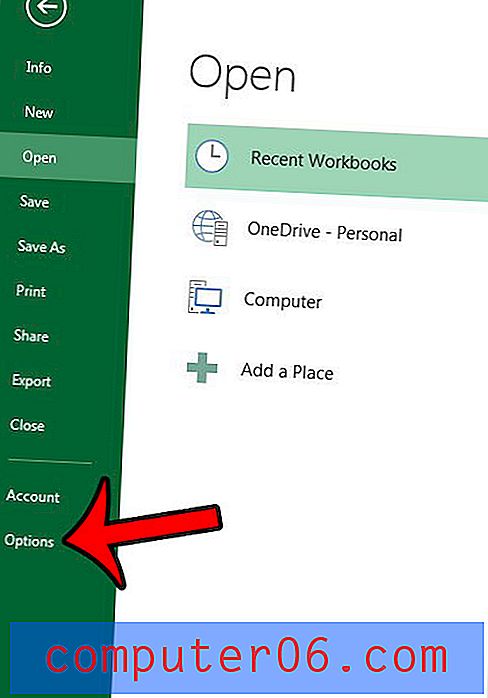
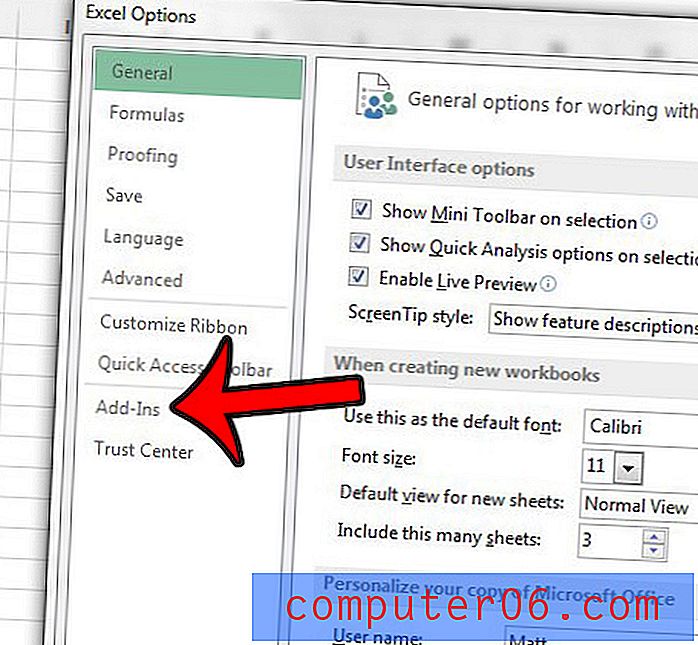
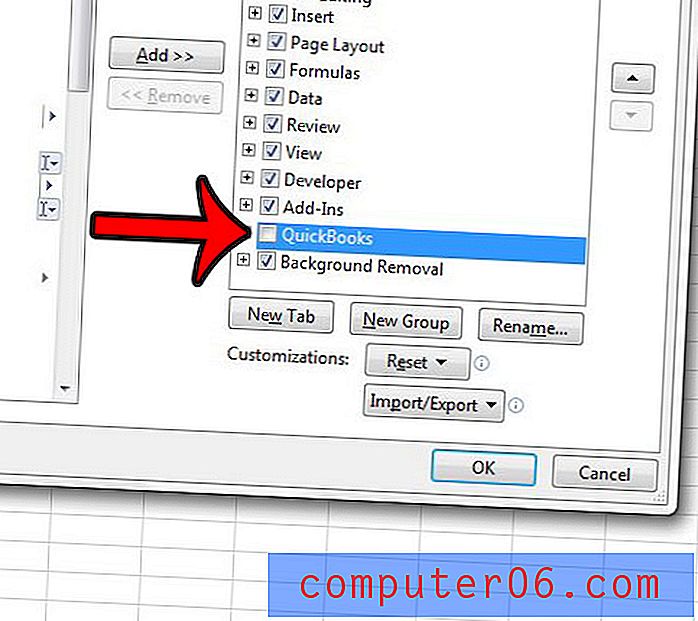
L'onglet Quickbooks devrait alors disparaître du haut de la fenêtre. Notez que cela supprimera uniquement l'onglet du ruban de l'interface utilisateur Excel. Le complément qui a fait apparaître cet onglet est toujours actif. Si vous souhaitez également désactiver le complément, vous devrez suivre un processus légèrement différent. Découvrez comment désactiver un complément dans Excel si vous n'utilisez aucune des fonctionnalités qu'il propose.